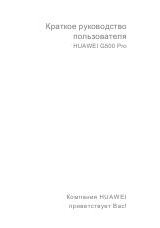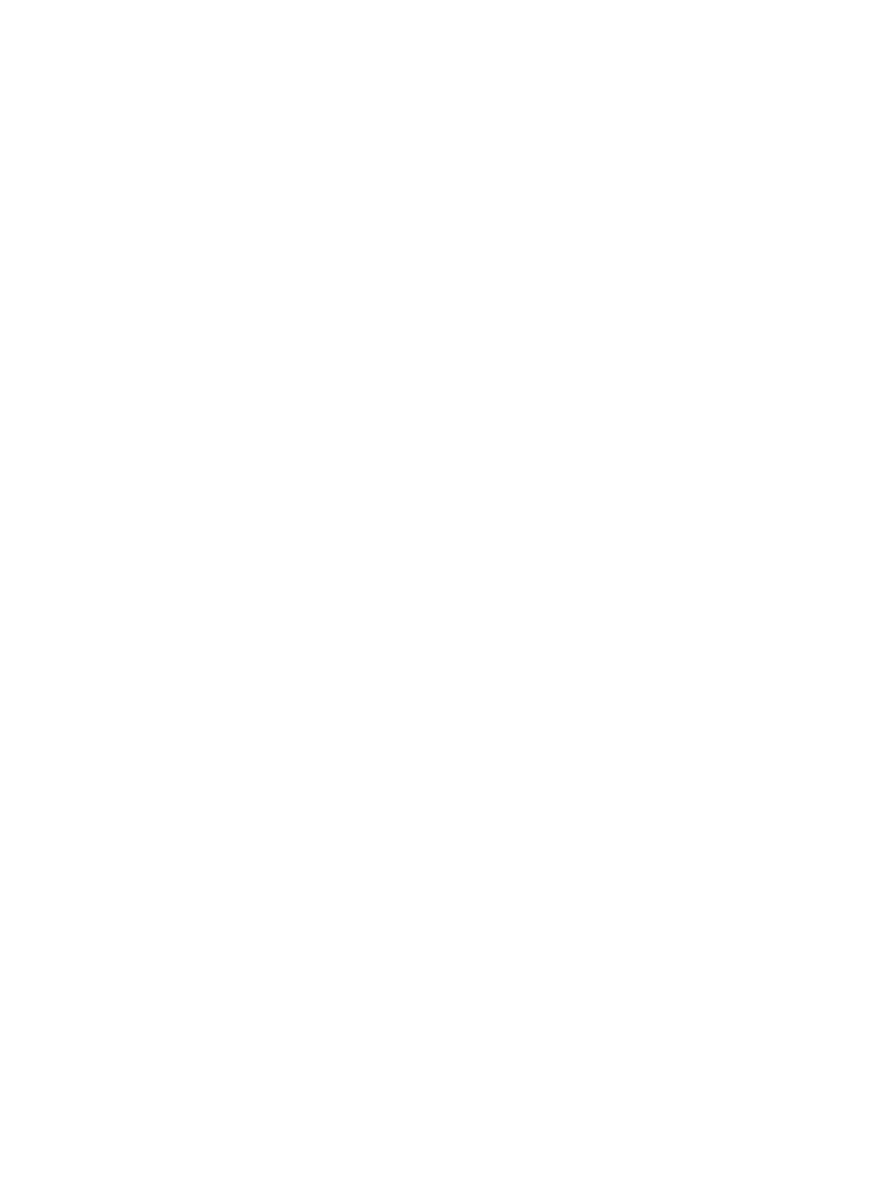
Глава 32
Универсальный доступ
141
Данный телефон прошел проверку и некоторые используемые в нем беспроводные
технологии классифицированы для использования со слуховыми аппаратами. Тем
не менее в данном телефоне могут использоваться некоторые более новые беспроводные
технологии, которые еще не прошли проверку для использования со слуховыми аппаратами.
Необходимо тщательно испытать различные функции телефона в разных местах,
используя слуховой аппарат или кохлеарный имплантат, чтобы убедиться в отсутствии
помех. Обратитесь к Вашему поставщику услуг или в компанию Apple за информацией
о совместимости слуховых аппаратов. При возникновении вопросов об условиях
возврата или обмена обращайтесь к Вашему поставщику услуг или в магазин розничной
торговли телефонами.
Режим слухового аппарата
В iPhone предусмотрен режим слухового аппарата, включение которого может уменьшить
помехи при использовании некоторых моделей слуховых аппаратов. Режим слухового
аппарата уменьшает мощность радиосигнала сотовой связи в диапазоне GSM 1900 МГц
и может привести к снижению покрытия сотовой сети 2G.
Включение режима слухового аппарата. Выберите «Настройки» > «Основные» >
«Универсальный доступ» > «Слуховые аппараты».
Назначаемые рингтоны и вибрации
Различным лицам в списке контактов можно назначить разные рингтоны, чтобы по звонку
отличать, кто звонит. Также можно назначить разные рисунки вибрации уведомлениям
определенных программ, телефонным вызовам, вызовам FaceTime или сообщениям
от определенных контактов, а также уведомлениям о разных событиях, в том числе новом
сообщении на автоответчике, новом сообщении электронной почты, отправке сообщения
электронной почты, отправке твита, публикации в Facebook и получении напоминания.
Можно выбрать один из существующих рисунков или создать новые рисунки. См.
на
стр. 155.
Рингтоны для iPhone можно приобретать в iTunes Store. См. Глава 22,
, на стр. 106.
LED-вспышка для предупреждений
Если Вы не можете слышать звуки, сообщающие о входящих вызовах, и другие уведомления,
Вы можете сделать так, чтобы iPhone выдавал предупреждения с помощью LED-вспышки
(которая находится рядом с объективом камеры на задней панели iPhone). Такие
предупреждения появляются, только если iPhone заблокирован или находится в режиме сна.
Доступно для iPhone 4 или новее.
Включение LED-вспышки для предупреждений. Выберите «Настройки» > «Основные» >
«Универсальный доступ» > «LED-вспышка для предупреждений».
Гид-доступ
Гид-доступ помогает пользователю iPhone сосредоточиться на выполнении определенной
задачи. Гид-доступ ограничивает iPhone до одной программы и позволяет контролировать
доступные функции программы. С помощью Гид-доступа можно:
•
временно ограничить iPhone до определенной программы;
•
сделать недоступными участки экрана, которые не имеют отношения к выполняемой
задаче, или участки, на которых случайный жест может отвлечь от выполнения задачи;